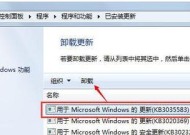华硕笔记本升级win10的步骤是什么?
- 综合领域
- 2025-04-09
- 144
- 更新:2025-03-28 00:09:13
随着科技的不断进步,操作系统也在不断更新换代。微软的Windows10操作系统凭借其出色的用户体验和高效性能受到了广大用户的青睐。对于拥有华硕笔记本的用户来说,升级至Win10能够大幅提升电脑性能和安全性。本文将为华硕笔记本用户提供详尽的Win10升级步骤,确保每位用户都能顺利完成操作系统的升级工作。
准备工作:确保华硕笔记本符合Win10升级要求
在开始升级之前,我们需要确认华硕笔记本的硬件配置是否满足Windows10的最低系统要求。根据微软官方资料,升级至Windows10至少需要1GHz的处理器、1GB(32位)或2GB(64位)RAM内存、16GB(32位)或20GB(64位)硬盘空间以及支持DirectX9或更高版本的图形设备。还需要确保笔记本电池充足或接通电源,并且建议备份重要数据以防万一。
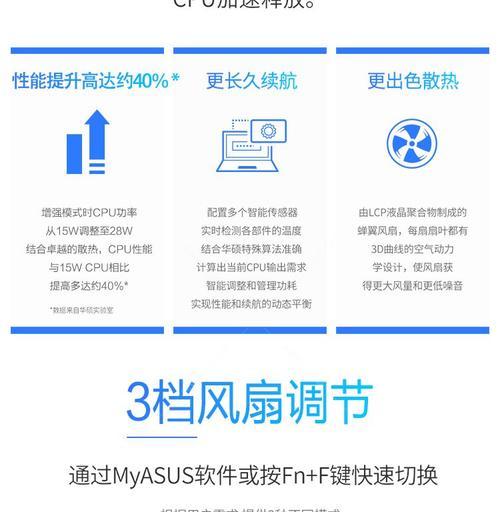
升级步骤一:检查系统兼容性
在进行系统升级之前,建议先通过微软的“升级助手”来检查您的华硕笔记本是否完全兼容Windows10。您可以通过以下网址下载并运行升级助手:
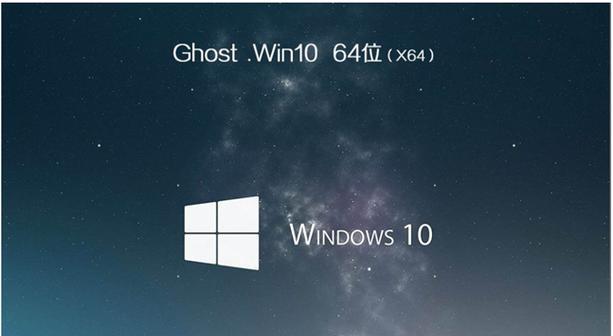
升级步骤二:备份重要数据
升级操作系统是一个复杂的过程,可能涉及到数据丢失的风险。在升级前备份个人文件和数据至关重要。您可以选择使用Windows内置的备份工具,如“文件历史记录”,或使用外部硬盘、云存储服务进行数据备份。
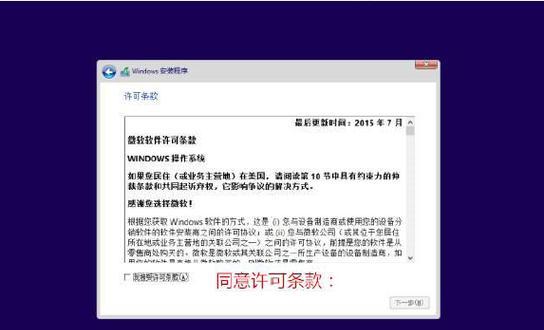
升级步骤三:开始Windows10升级过程
完成以上准备工作后,即可开始升级过程。操作步骤如下:
1.下载Windows10安装媒体:访问微软官方
2.制作安装媒体:使用下载的媒体创建工具,如“媒体创建工具”,制作一个启动U盘或DVD。确保按照提示正确选择语言、版本和架构(32位或64位)。
3.启动升级安装程序:插入U盘或放入DVD,重启华硕笔记本,并在启动时进入BIOS设置,选择从USB或DVD启动。在出现的界面中选择“安装Windows10”。
4.选择升级选项:在安装向导中,您将看到“升级这个PC现在”和“创建安装媒体”两个选项。请选择前者以开始升级。安装程序会自动进行,并在必要时重启笔记本。
5.完成安装和配置:升级过程可能会持续一段时间,请耐心等待。完成后,Windows10将引导您完成首次启动设置,包括选择主题颜色、输入用户名和密码等。
常见问题与解决方法
在升级过程中可能会遇到一些问题,例如驱动程序不兼容或特定应用软件无法运行。为解决这些问题,您可以:
确保所有的驱动程序都是最新版本。您可以通过华硕官网下载最新的驱动程序。
如果遇到软件兼容性问题,可以使用“兼容性疑难解答”功能尝试解决。
升级后的优化建议
成功升级到Windows10后,为了确保系统运行更加流畅,以下是一些建议:
检查并更新驱动程序:确保所有硬件组件都运行在最佳状态下。
启用WindowsDefender:这是一个免费的防病毒软件,可保护您的笔记本免受恶意软件和病毒的侵害。
使用WindowsUpdate:定期检查系统更新,安装最新的安全补丁和功能改进。
通过以上步骤,华硕笔记本用户可以顺利且安全地完成Windows10的升级。请记住,在升级操作系统之前始终做好数据备份,以避免不必要的数据损失。希望本文能为您的升级之旅提供全面的指导和帮助。